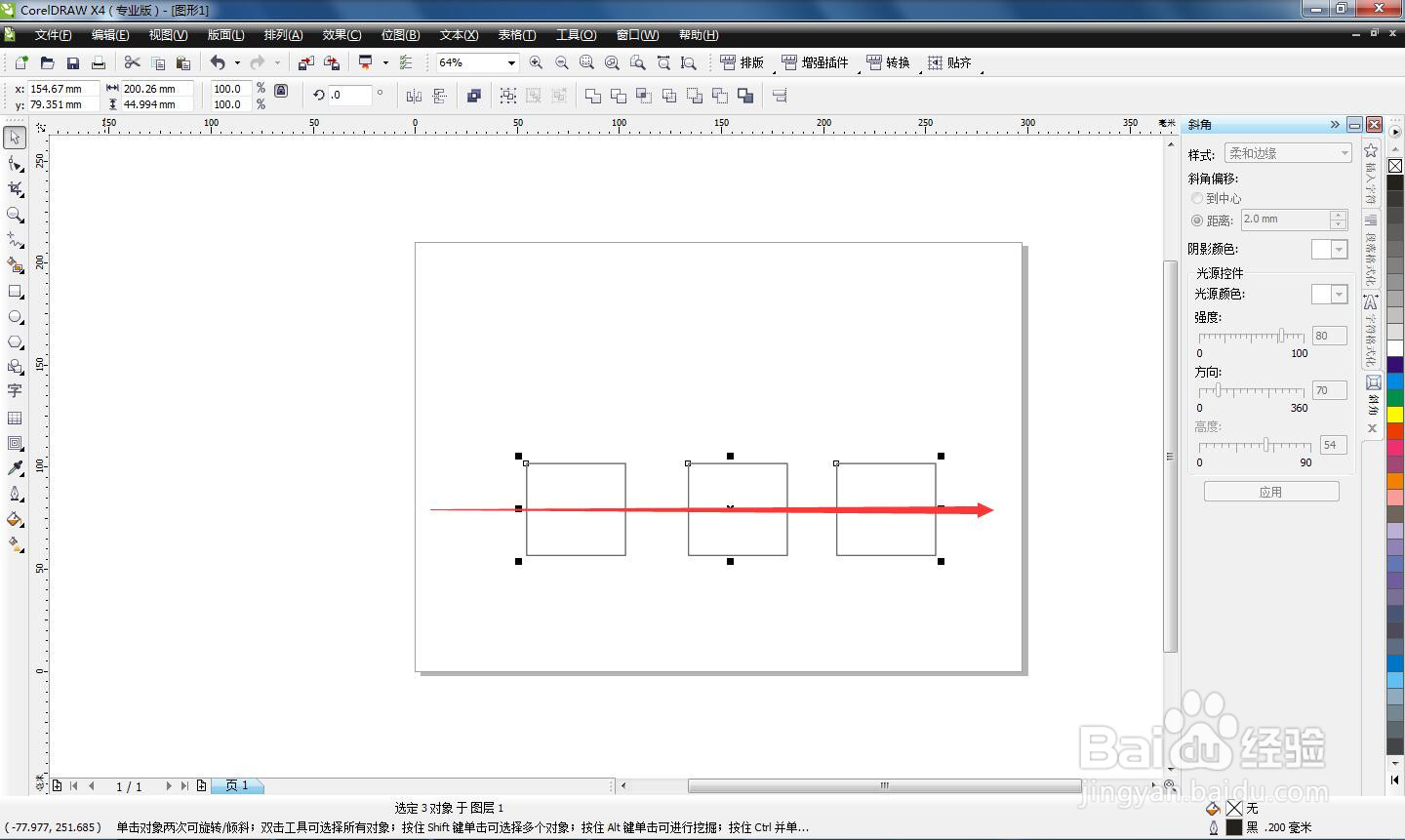如何使用CorelDRAW x4 排列工具
1、打开软件CorelDRAW x4,进入编辑页面。
2、用矩形工具在操作页面中画出3个矩形框,随便排列。
3、用挑选工具,选中3个矩形框。
4、执行菜单“排列-对齐和分布-水平居中对齐”。
5、查看效果,可以看到三个矩形在一条直线上。
6、如果向左对齐,可以选择“排列-对齐和分布-左对齐”查看效果。
声明:本网站引用、摘录或转载内容仅供网站访问者交流或参考,不代表本站立场,如存在版权或非法内容,请联系站长删除,联系邮箱:site.kefu@qq.com。
阅读量:65
阅读量:87
阅读量:88
阅读量:75
阅读量:94